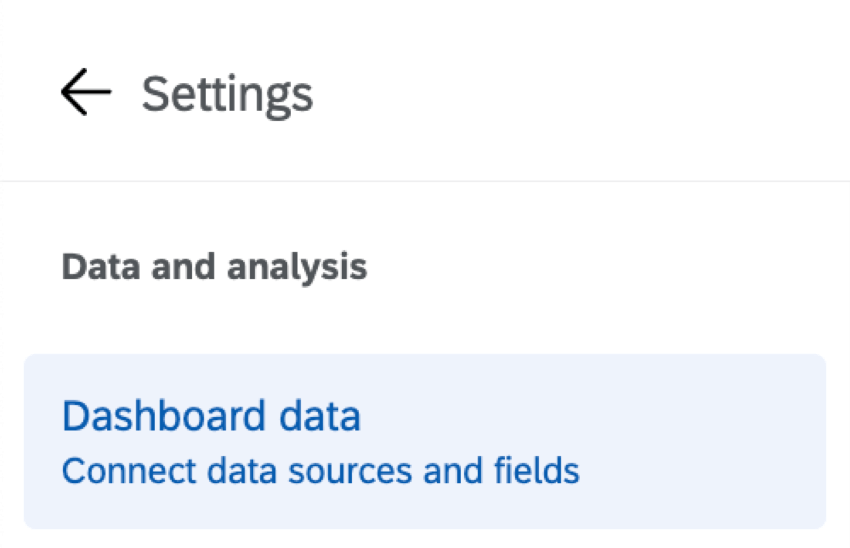Traduzindo dados Dashboard
Sobre a Data Translations
As traduções de dados (ou “traduções filtro ” nos painéis CX) são os campos de dados que você mapeou para o seu dashboard (nomes e valores de recodificação). Esses campos são traduzidos separadamente do restante do texto dashboard, mas só precisam ser traduzidos uma vez, em vez de repetir o processo para cada filtro de página.
Os exemplos incluem:
- Nomes de campos
- Valores de campo
- Nomes de categorias
- Nomes de declarações de perguntas
As traduções de dados são feitas de forma ligeiramente diferente, dependendo do fato de você ter um mapeador de dados de dados ou um conjunto de dados de modelo de dados. No entanto, você também pode traduzir diretamente da guia Translations (Traduções), que é a mesma, independentemente do conjunto de dados.
Traduzindo dados Dashboard
Essas etapas funcionam independentemente de seu dashboard ser EX ou CX, ou um Dashboard Resultados, e de usar um mapeador de dados ou um modelador de dados.
Para obter uma lista dos idiomas suportados, consulte a página Idiomas no Qualtrics.
- Clique na engrenagem para acessar as configurações do dashboard.

- Selecione Traduções.
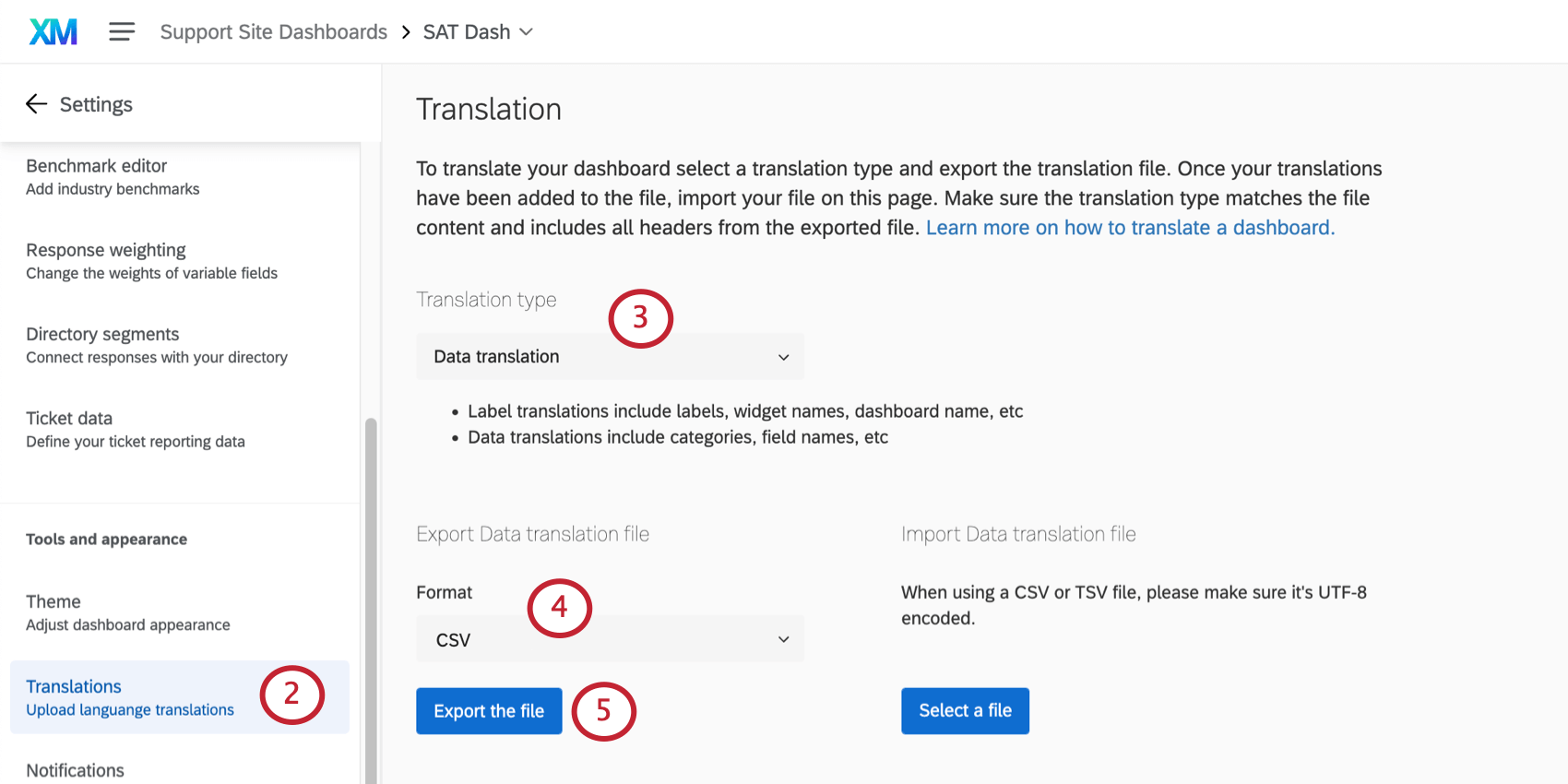
- Defina o tipo de tradução como Tradução de dados.
- Escolha um formato de arquivo (CSV ou TSV).
- Clique em Exportar o arquivo para obter um arquivo de exemplo.
- Abra o arquivo em um editor de planilhas no seu computador.
- Adicione suas traduções à coluna de idioma correspondente. Aqui estão algumas dicas gerais:
- Consulte a página Lista de códigos de idioma para obter orientações sobre cada coluna de idioma.
- Siga a formatação exata do arquivo para criar suas traduções.
- Use a coluna em inglês (EN) como guia.
- Copie e cole para garantir que a formatação esteja correta. Não exclua nem reorganize as colunas, pois isso fará com que a importação falhe e as traduções sejam perdidas.
- Não exclua as sequências de números e letras – esses são IDs internos que identificam as partes do dashboard que você está traduzindo.
- Salve seu arquivo como um arquivo CSV com codificação UTF-8 ou como um TSV.
Aviso: Depois de salvar o arquivo, não o abra novamente, pois isso pode fazer com que você perca a formatação de caracteres especiais.
- No produto, clique no botão Select a file (Selecionar um arquivo ) e selecione o arquivo de tradução.
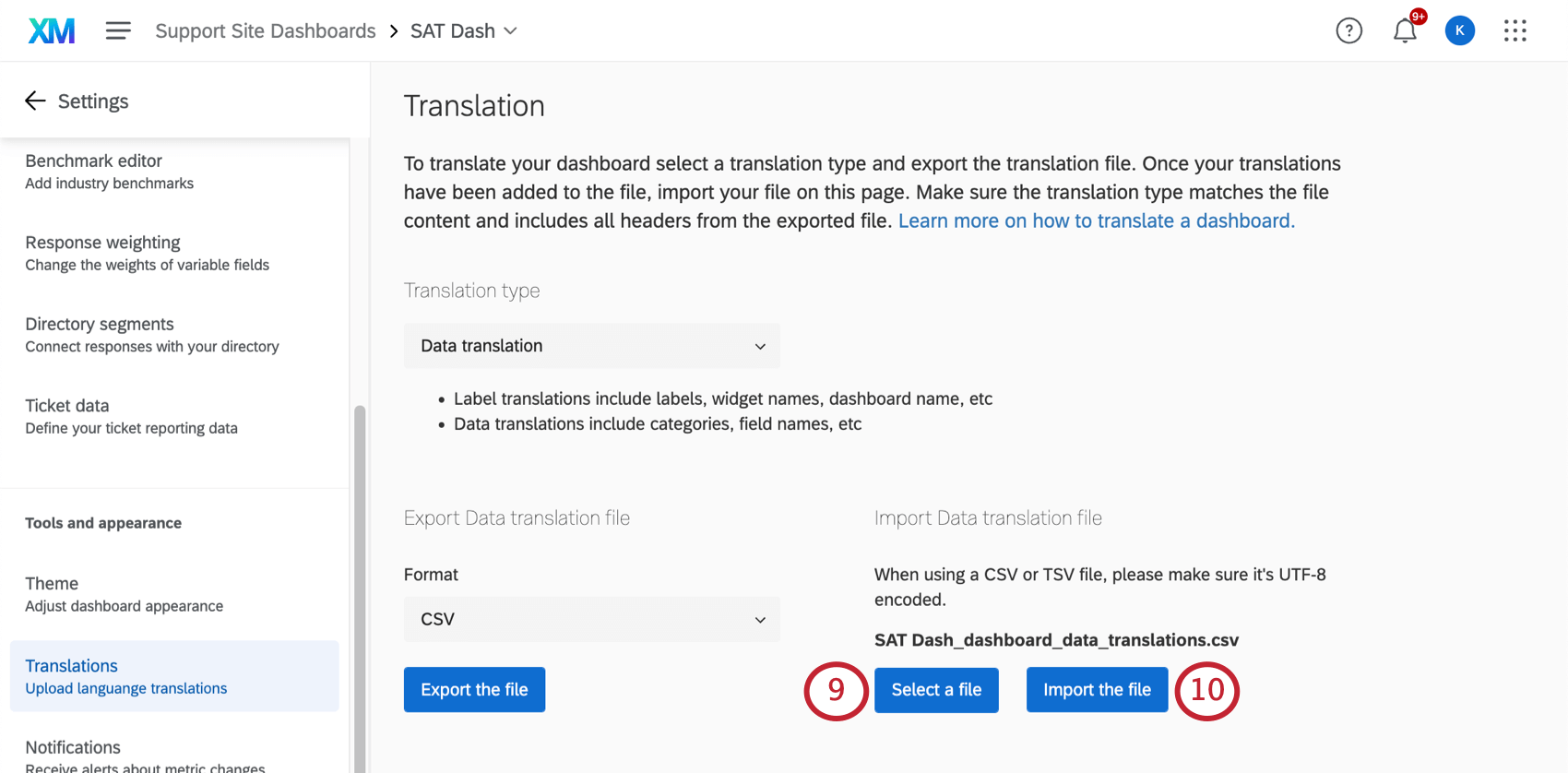
- Clique em Importar o arquivo.
Outros locais para traduzir filtros
Você também pode traduzir filtros na guia Dashboard data (Dados do painel ) das configurações dashboard. No entanto, embora a maioria das etapas seja a mesma que descrevemos anteriormente (exportar um arquivo amostra, editar uma planilha e carregá-la novamente), a interface do usuário varia.
Mapeador de dados
Os mapeadores de dados são alguns dos conjuntos de dados mais comuns e se parecem com as capturas de tela que você vê abaixo.
- Clique Ação.
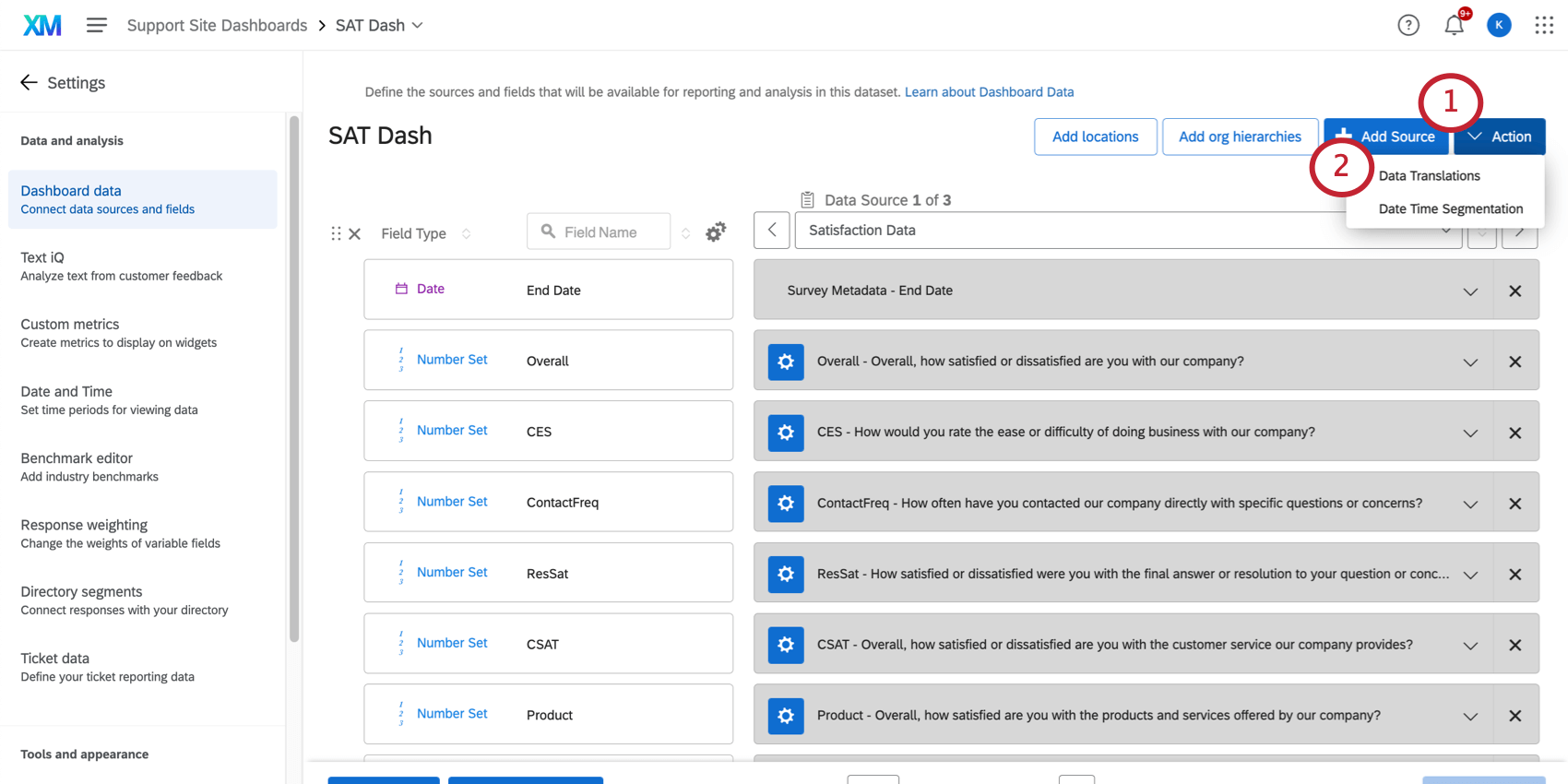
- Selecione Tradução de dados.
- Uma nova janela será aberta, na qual você poderá exportar um arquivo de exemplo e reimportá-lo. Use a mesma formatação de arquivo discutida aqui.
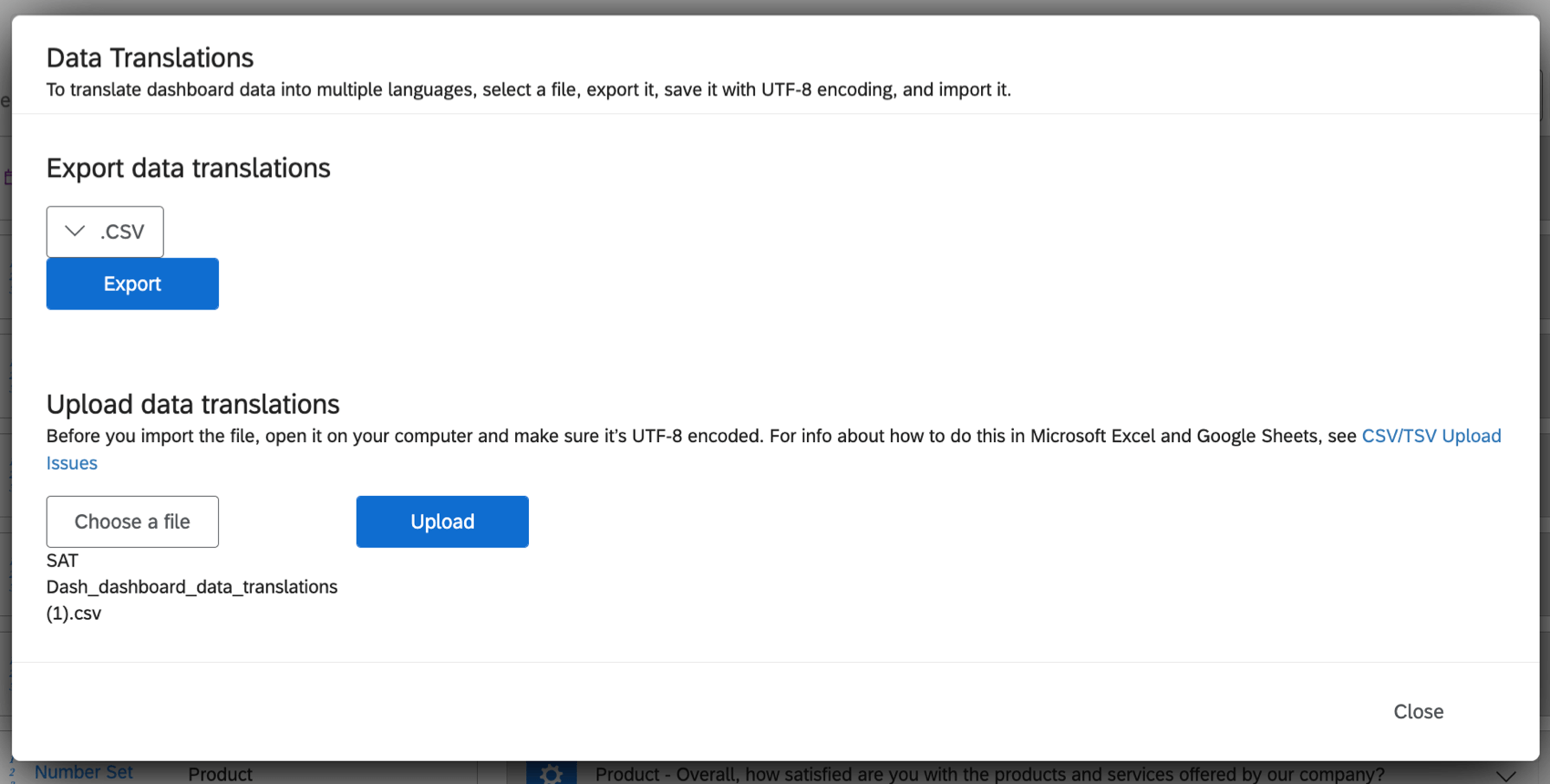
Modelador de dados
Os modelos de dados permitem que você crie uniões e mapeie dados de fontes muito diferentes, como pesquisas, tíquetes e projetos dados importados.
- Clique no conjunto de dados de saída.
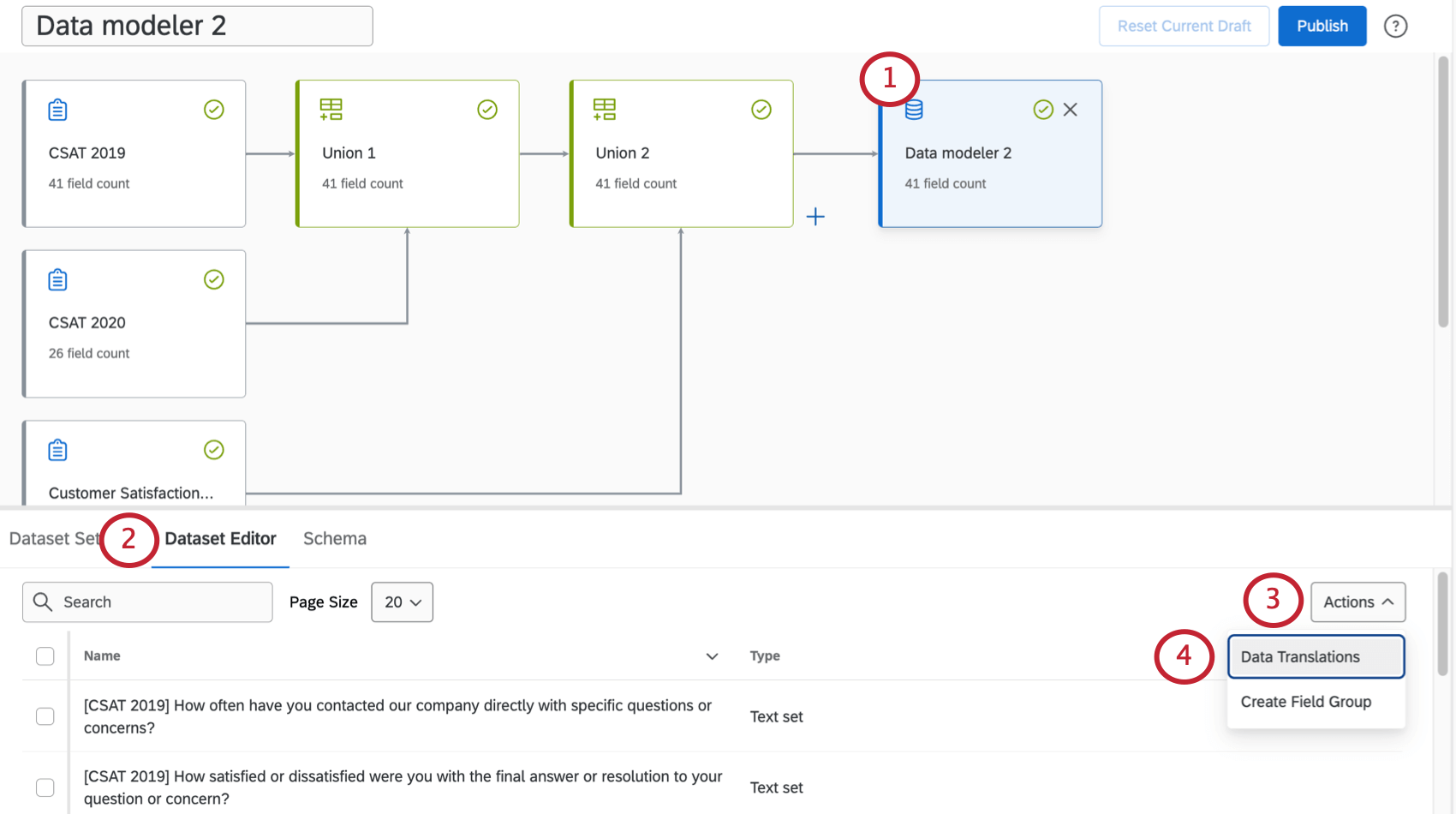
- Vá para o Dataset Editor.
- Clique em Ações.
- Selecione Data Translations (Traduções de dados).
- Uma nova janela será aberta, na qual você poderá exportar um arquivo de exemplo e reimportá-lo. Use a mesma formatação de arquivo discutida aqui.
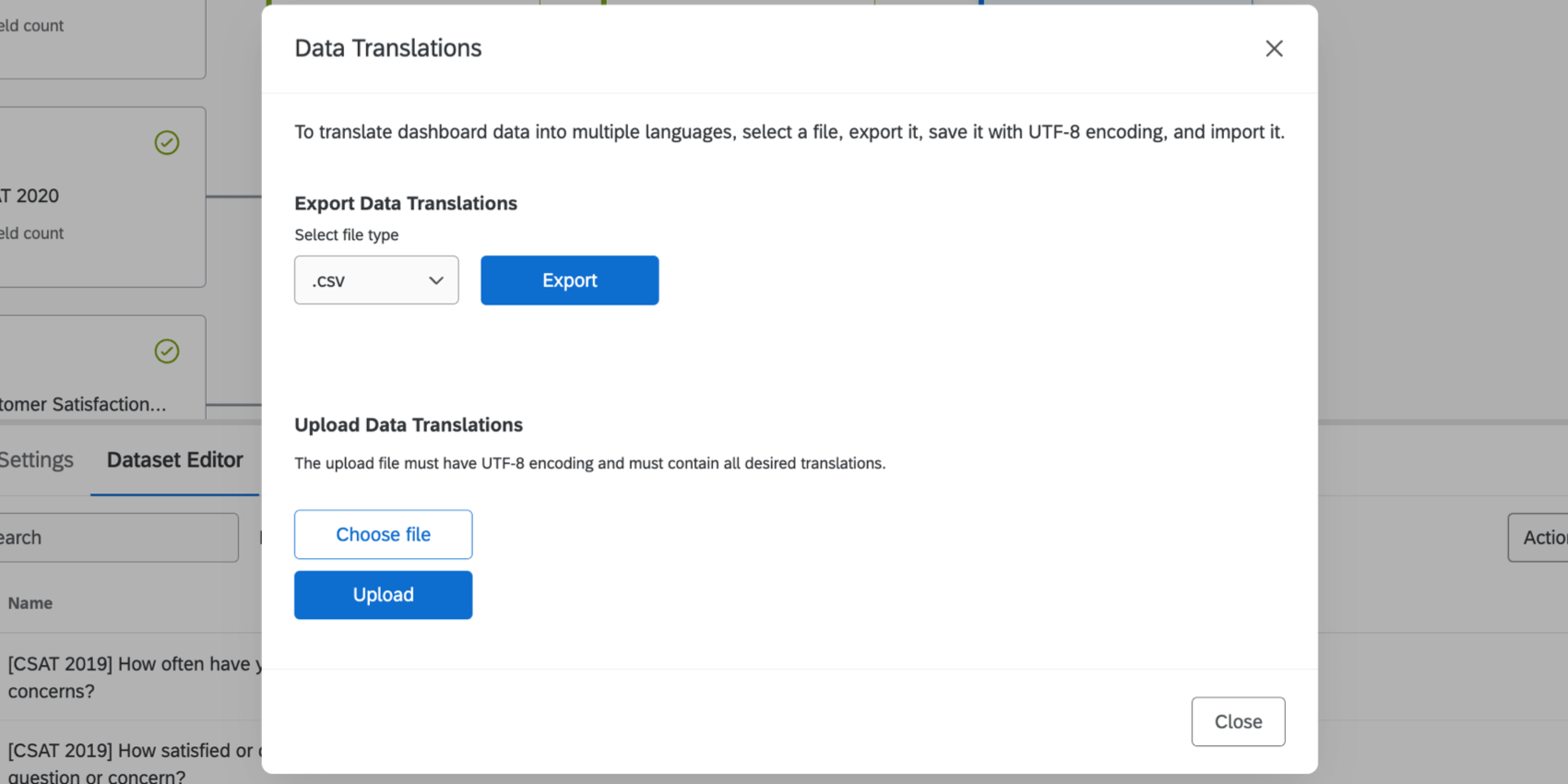
Exclusão de traduções de dados Dashboard
O único tipo de tradução dashboard que pode ser excluído dessa forma é uma tradução de dados.
- Abra o arquivo de tradução do campo de dados.
- Adicione [DELETE] ao cabeçalho da coluna das traduções de idiomas a serem excluídas.Exemplo: Para excluir a tradução em espanhol de seus dados, altere o cabeçalho da coluna de “ES” para “ES [DELETE]”.
- Vá para as configurações do dashboard.

- Vá para a guia Translations (Traduções ).
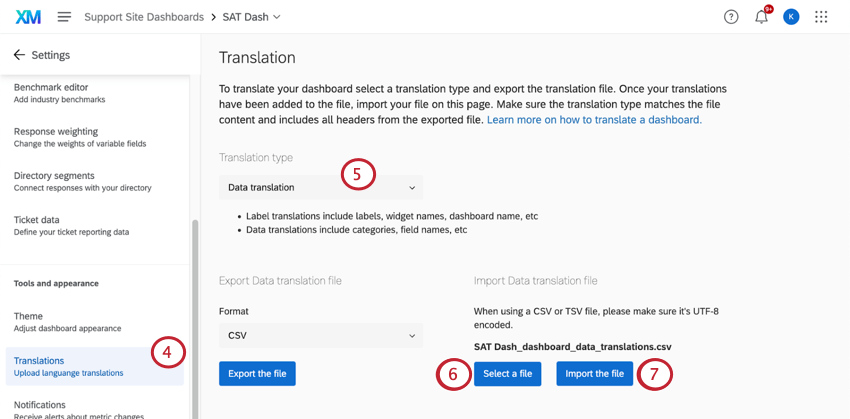
- Selecione Tradução de dados como o tipo de tradução.
- Clique em Select a file (Selecionar um arquivo ) e selecione o arquivo de tradução.
- Depois que o arquivo for selecionado, clique em Importar o arquivo.
Solução de problemas de tradução
Consulte a página de tradução Dashboard para obter ajuda para abrir arquivos, visualizar traduções, corrigir a formatação de arquivos e muito mais.
Compatibilidade de tradução
Compatibilidade de Widget (CX)
Os widgets a seguir são compatíveis com traduções de dados. As traduções de rótulos referem-se a rótulos, nomes de widget e nomes dashboard. As traduções de dados referem-se a categorias e nomes de campos.
| Traduções de dados | |
| Tabela de registros | Sim |
| Tabela | Sim |
| Texto Tabela IQ | Não aplicável |
| Gráfico com indicadores | Sim |
| Gráfico de números | Sim |
| Gráfico de linhas e barras | Sim |
| Verificador de resposta | Sim |
| Classificação em estrelas | Não aplicável |
| Motivador principal | Não |
| Barra de detalhamento | Não |
| Widget de avaliações on-line | Não aplicável |
| Rosca / Pizza | Sim |
| Áreas de enfoque | Não aplicável |
| Gráfico de bolhas de QI de texto | Não |
| Prioridades de treinamento | Não |
| Editor de planos de ações | Não |
| Lembretes Frontline | Não aplicável |
Compatibilidade com Widget (EX)
Os widgets a seguir são compatíveis com traduções de dados. As traduções de rótulos referem-se a rótulos, nomes de widget e nomes dashboard. As traduções de dados referem-se a categorias e nomes de campos.
| Traduções de dados | |
| Lista perguntas | Sim |
| Cartão de pontuação | Sim |
| Mapa de calor | Sim |
| Resumo do engajamento | Sim |
| Quebra demográfica | Sim |
| Resumo de participação | Sim |
| Diagrama de bolhas | Sim |
| Widget Comparação | Sim |
| Taxas de respostas | Parcial (sem recodes ou breakouts) |
| Gráfico com indicadores | Sim |
| Gráfico de números | Sim |
| Verificador de resposta | Sim |
| Motivador principal | Não |
| Áreas de enfoque | Não aplicável |
| Gráfico de bolhas do TextiQ | Não |
| Gráfico de linhas e de barras | Sim |
| Tabela | Sim |
| Tabela de registros | Sim |
| Rosca / Pizza | Sim |
Entendendo os arquivos de conversão de dados
Esta seção aborda como ler um arquivo de conversão de dados exportado, que é mostrado abaixo.
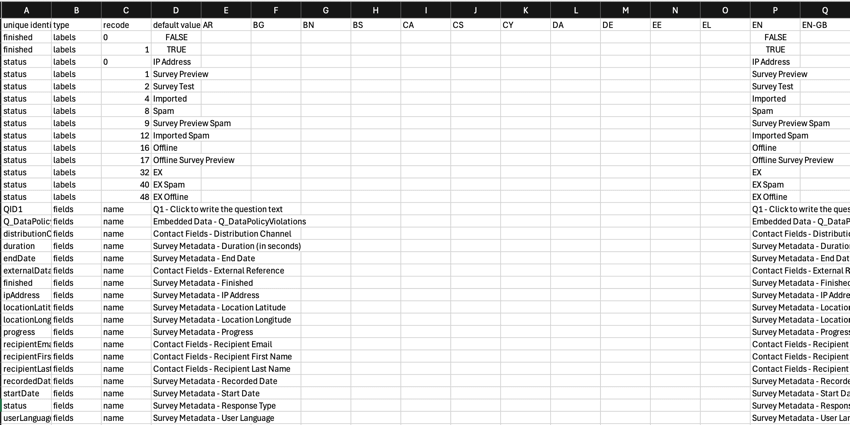
Cada linha do arquivo exportado representa uma única conversão de dados. Da esquerda para a direita, as colunas incluem:
- Identificador exclusivo: O ID interno do Qualtrics para o campo de tradução de dados.
Qdica: as traduções de recodificação e as traduções de campo que correspondem umas às outras terão o mesmo valor na coluna “identificador exclusivo”.
- Type (Tipo): Identifica o tipo de conversão de dados:
- Rótulos: Uma tradução de recodificação dos valores de campo (ou seja, os diferentes valores de campo exibidos em um widget ou usados em um filtro dashboard ).
- Campos: Uma tradução nome do campo (ou seja, os nomes dos campos que aparecem ao escolher os campos a serem exibidos em um widget).
- Recode: O recodificar valores.
- Valor padrão: Representa a tradução básica dos dados. Este é o texto original que está sendo traduzido.
- Códigos de idioma: Adicione o conteúdo traduzido nas colunas de idioma associadas, identificadas pelos códigos de idioma. Use a coluna “valor padrão” como um guia.